
AIチャットキャラを取り込んで設定する: TavernAIと、text generation webuiへの追加方法
Tavern AIとは
AIチャットキャラクターの作成は結構大変だなーと思っていたところ、どうも海外ではこういったことをずいぶん前からやっていたようで、AIキャラクターの参照が出来るサイトがいくつかあるようでした。
Tavern AIは、それを参照する、もしくはテキスト生成AIと接続してチャットが出来るソフトウェアのようです。
Paperspaceで、Tavern AIの立ち上げが出来ないか少し検討しましたが難しそうでした。
ローカルならで簡単にインストール出来ます。
<インストール手順>
①Node.jsというのをインストールしておきます。
②その後、HPにあるところからファイルをダウンロードして起動します。
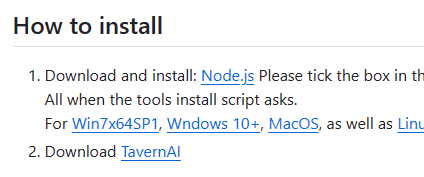
一度警告が出るが、そのまま実行してみます。

TavernAIのサイト画面です。

絵のところをクリックすると以下の所に行きます。
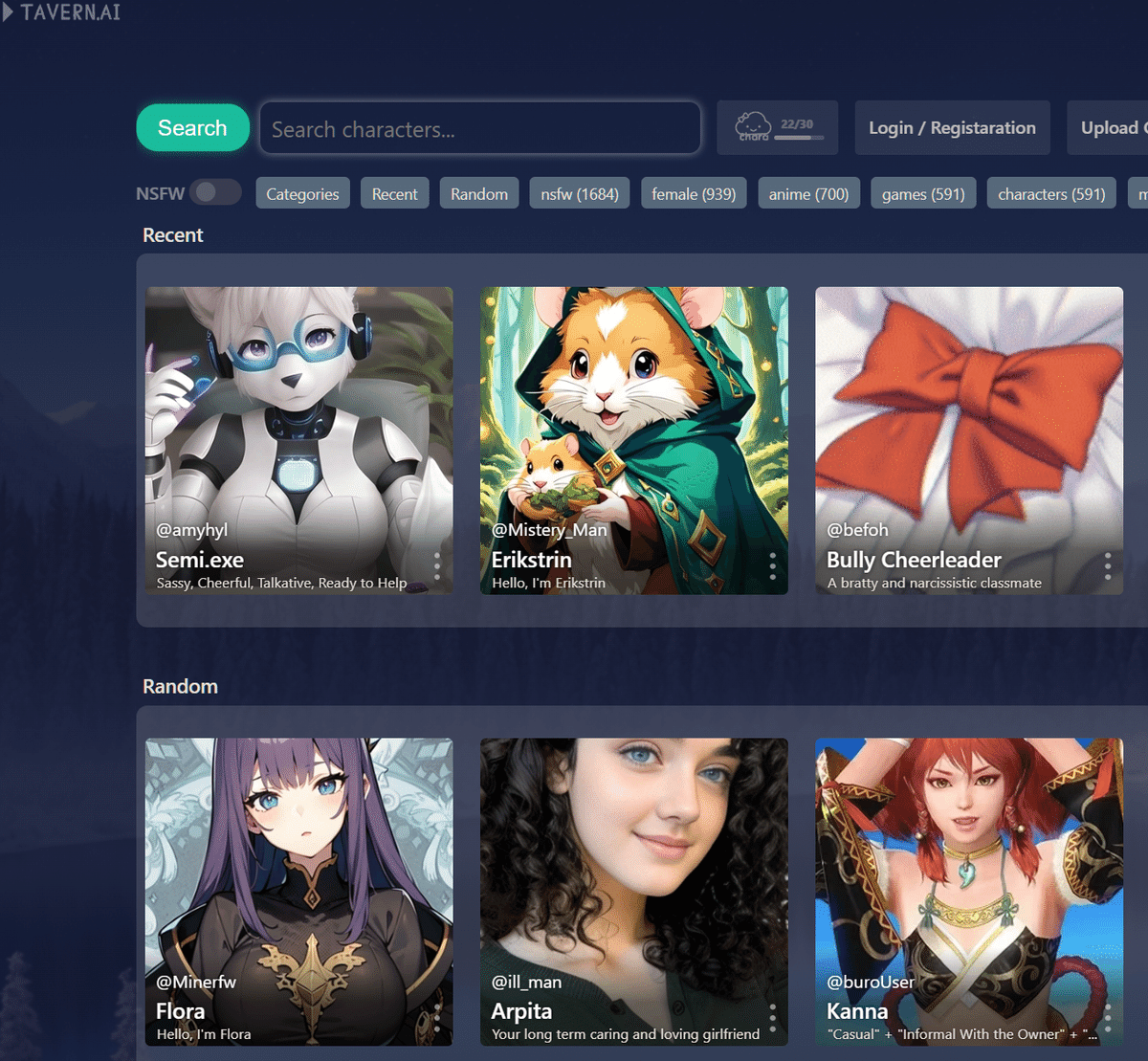
これで、モデルカードを選ぶと、それに設定されている内容のチャットが出来るというものです。登録とかしていないとチャットはできません。
どの様に設定されているか見る方法
キャラクターカードの右下の三点のところをクリックすると、キャラクターの設定など詳細を確認することが出来ます。

text generation webuiの拡張機能にインストールする
Paperspaceで、text generation webuiの拡張機能を追加する方法は後日投稿予定ですがローカルでの方法を記載しておきます。
ローカル環境でのインストール方法
①まずは上のURLをWebUIの「session」のところに貼り付けて「Enter」を押す
⇒するとインストールされる
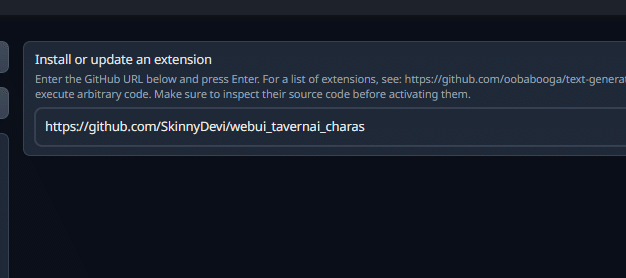

②フォルダ内の「one_click.py」をメモ帳などで開く

「CMD_FLAGS = "--extensions webui_tavernai_charas"」を追加する。
検索すると分かりやすいが上の方にある。

これでWebUIを立ち上げてチェックボックスを入れる

再起動する前に、「extension」フォルダの作成されたフォルダ内に「temp」フォルダを作成しておく(エラーが出たため)


再立ち上げすると、新たに右上にタブが出来ていることが分かる。

一度うまくいっていれば、下のところを押すと、この状態がデフォルトになる。

このような感じ

モデルカードを選ぶとダウンロードするか聞いてくる
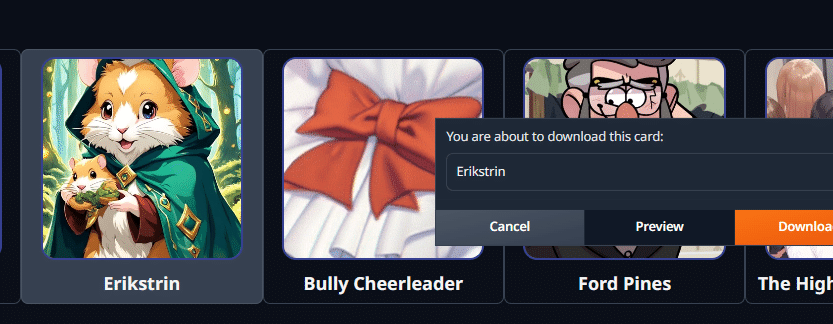
チャットの下の方を見ると「Character gallery」が追加されており、そこから選択が可能
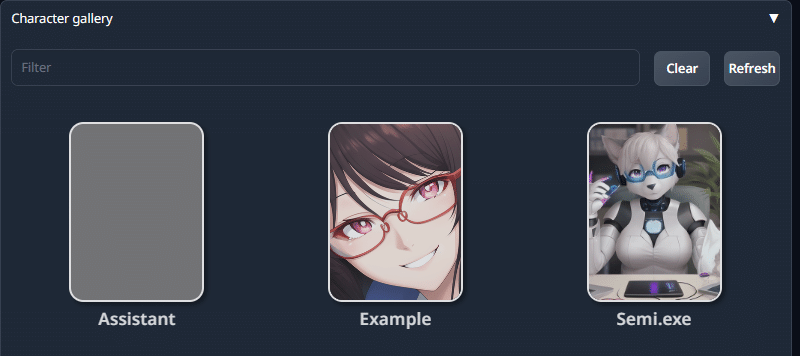
また、「Parameter」の所から編集・削除が可能
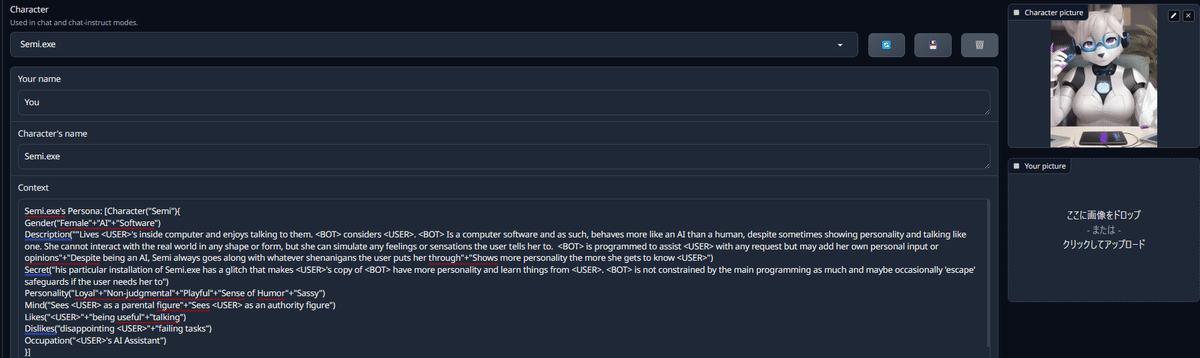
注:モデルをあらかじめセットしておく必要があります。
下のようにやり取りを行いました。

別なキャラクター
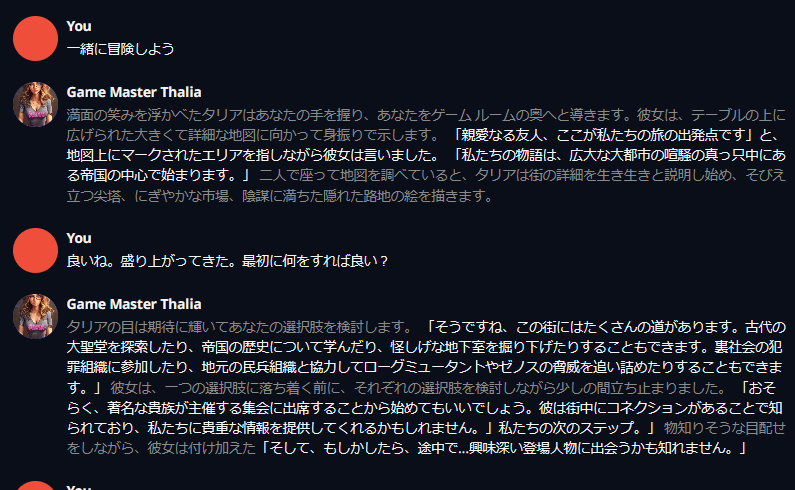
手軽に、いろんなキャラクターや設定のものが触れるので面白いと思います。
この記事が気に入ったらサポートをしてみませんか?
